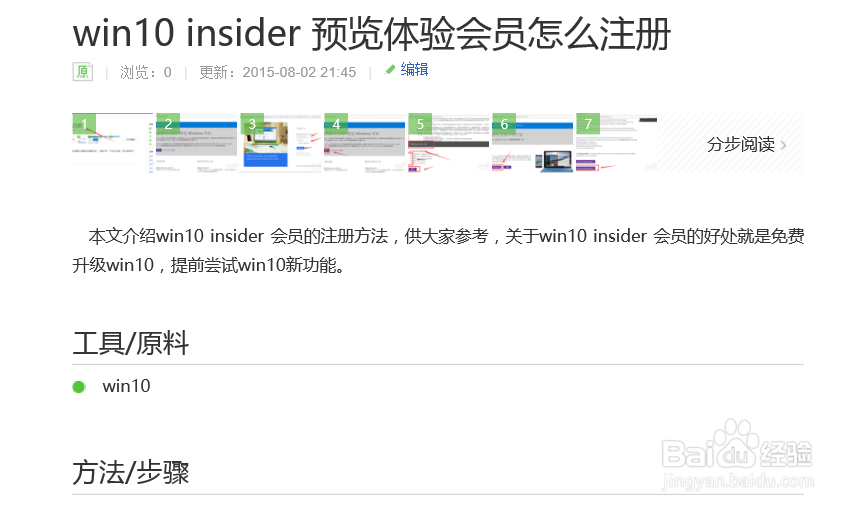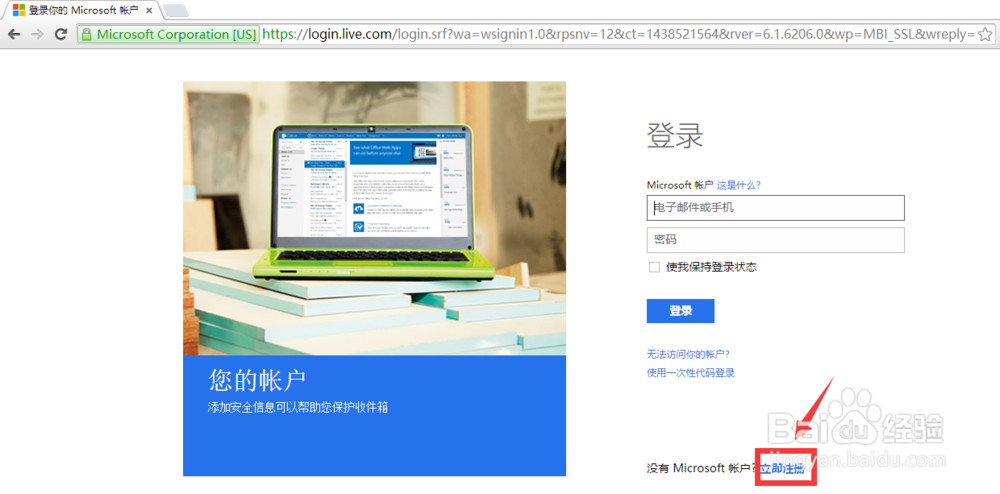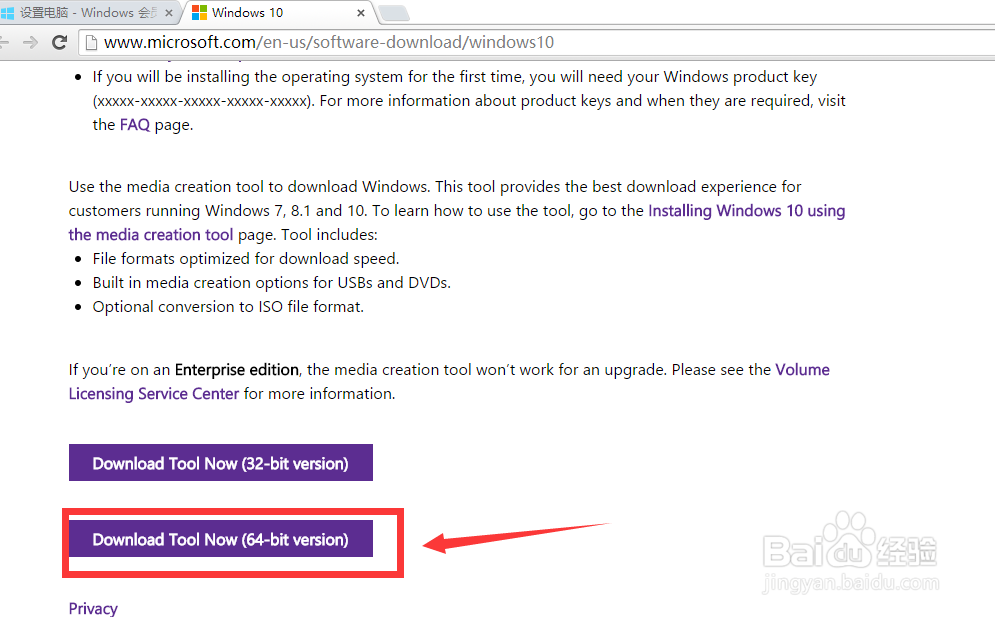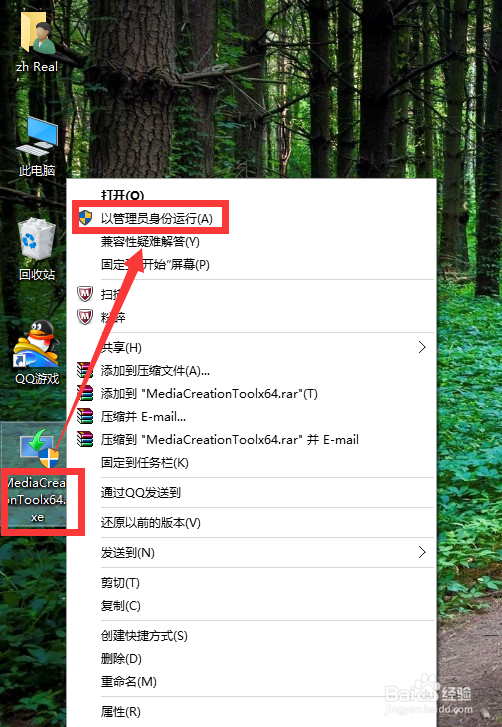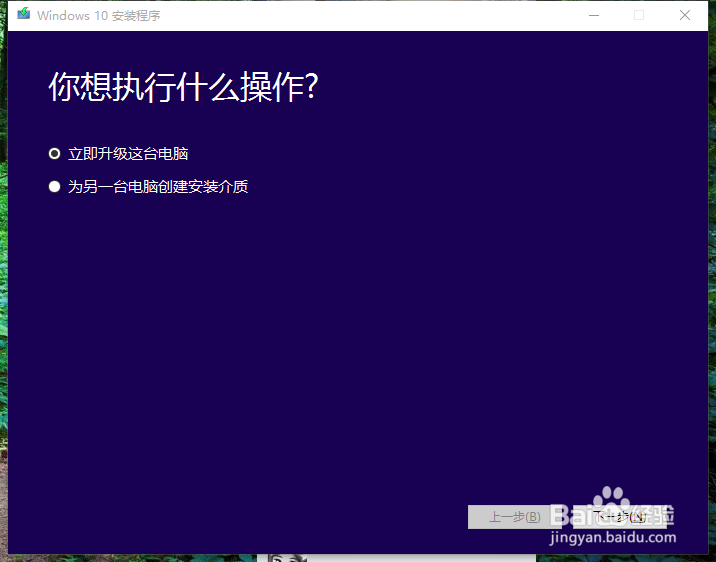win10官方下载工具/升级助手怎么下载
1、首先你最好注册过微软的insider预览体验会员,如下图所示
2、进入insder会员页面,如下图所示,点击登陆按钮
3、输入你的insider会员账号,点击登陆按钮,如下图所示
4、登陆成功,点击获取windows10按钮,如下图所示
5、进入工具助手页面,选择你是要32位还是64位如下图所示
6、等待下载完成,请下载保存在电脑的硬盘驱动器,如下图所示
7、下载完成后,右键--以管理员身份运行,如下图所示
8、可以升级或下载win10安装介质了,如下图所示
声明:本网站引用、摘录或转载内容仅供网站访问者交流或参考,不代表本站立场,如存在版权或非法内容,请联系站长删除,联系邮箱:site.kefu@qq.com。